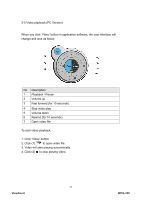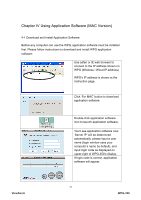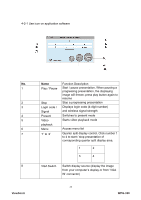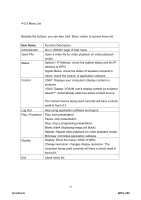ViewSonic WPG-350 WPG-350 User Guide (English) - Page 29
Video playback PC Version
 |
UPC - 766907349917
View all ViewSonic WPG-350 manuals
Add to My Manuals
Save this manual to your list of manuals |
Page 29 highlights
3-3 Video playback (PC Version) When you click 'Video' button in application software, the user interface will change and look as follow: No. Description 1 Playback / Pause 2 Volume up 3 Fast forward (for 10 seconds) 4 Stop video play 5 Volume down 6 Rewind (for 10 seconds) 7 Open video file To start video playback: 1. Click 'Video' button 2. Click (7) to open video file. 3. Video will start playing automatically. 4. Click (4) to stop playing video. 24 ViewSonic WPG-350

24
3-3 Video playback (PC Version)
When you click ‘Video’ button in application software, the user interface will
change and look as follow:
To start video playback:
1. Click ‘Video’ button
2. Click (7)
to open video file.
3. Video will start playing automatically.
4. Click (4)
to stop playing video.
No.
Description
1
Playback / Pause
2
Volume up
3
Fast forward (for 10 seconds)
4
Stop video play
5
Volume down
6
Rewind (for 10 seconds)
7
Open video file
WPG-350
ViewSonic